
Агуулгын хүснэгт:
- Зохиолч John Day [email protected].
- Public 2024-01-30 11:00.
- Хамгийн сүүлд өөрчлөгдсөн 2025-01-23 15:00.




Энэ бол хуучин Macintosh -ийн дэлгэцийг iPad mini -ээр хэрхэн солих тухай миний шинэчлэлт, шинэчилсэн загвар юм. Энэ бол миний олон жилийн туршид хийсэн зургаа дахь бүтээл бөгөөд би түүний хувьсал, дизайнд маш их баяртай байна!
2013 онд би iPad mini ашиглан анхны Macintosh хийхдээ YouTube дээр Techmoan-ээс урам зориг авсан:
Миний анхны iPad Macintosh болон 2013 оны анхны зааварчилгааг эндээс авах боломжтой:
Techmoan -ийн нэгэн адил би хаалтаа тайлах товчлуурыг ашиглан анхны давталтаа түгжих/тайлах товчлуурыг гараар дарав. Энэ нь хангалттай сайн ажилласан боловч механик хөдөлгөөн нь бат бөх, найдвартай биш мэт санагдсан. Дээрээс нь зөв барьж босгох нь үнэхээр зовлон байсан!
Эцэст нь би үүнийг электрон хэлбэрээр онгойлгох аргыг бодож олсон. Цорын ганц сул тал бол iPad -ийн түгжээг тайлахын тулд хүчийг залгах хэрэгтэй. Гэхдээ энэ нь найдвартай байдал, ашиглахад хялбар байдлын хувьд зохистой наймаа гэж би бодож байна. Гэхдээ энэ нь 2 -р алхам дээр хэрхэн яаж ажиллах талаар нарийвчлан авч үзэх болно.
Амжилтанд хүрье, тийм үү?
Хангамж
- Vintage Macintosh: Ийм авсаархан Macintosh (SE, 128K, 512K, Classic II гэх мэт) болгоны дэлгэцийн хэмжээ, холбох цэгүүд ижил байгааг би олж мэдсэн.
- iPad мини
- Дөрвөн #8-32 боолт ба дагалдах түгжээ самар
- асаах (унтраах) Товчлуур: Энэ нь дараагүй үед цахилгаан чөлөөтэй шилжих боломжийг олгодог боловч товчлуур дарагдсан үед хүчийг түр зогсоох болно гэсэн үг юм.
- IPad mini-ийн эргэн тойронд зориулсан хар хүрээ: Би танд лазер зүсэгчээр хэрхэн яаж хийхийг зааж өгөх болно, эсвэл тэдгээрийг https://www.etsy.com/listing/208464139/black-acry… хаягаар зарах болно.
- Нимгэн хар хөөс (https://amzn.to/39ZBqby)
- Гагнуурын төхөөрөмж
Алхам 1: Macintosh -ийг дизассембл хийх
Энэ бол маш энгийн зүйл, бүх зүйлд анхаарлаа хандуулаарай. Үүнийг хэрхэн яаж хийхийг харах нь зүйтэй юм, учир нь хэрэв та юу хийж байгаагаа мэдэхгүй байгаа бол энэ нь аюултай байж магадгүй, гэхдээ би шинжээч биш тул энэ талаар дэлгэрэнгүй ярихгүй. Интернет дээр олон тооны хичээлүүд байдаг.
Би бас Макинтошийнхоо хайрцгийг энгийн ногоон уусмалаар угаасан. Энэ нь бүх шороог маш сайн арилгасан.
Алхам 2: Нээх товчийг утсаар холбоно уу



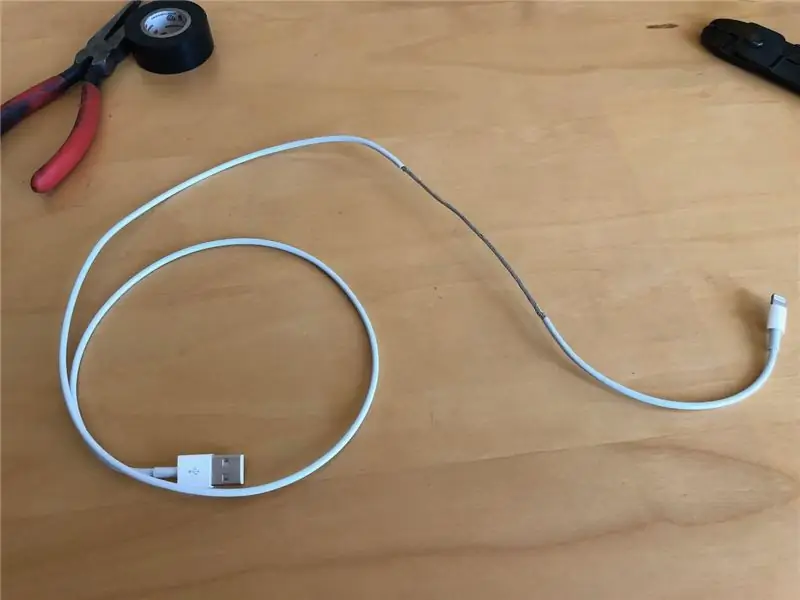
Өмнөх давталтуудын хувьд би Mac доторх iPad дээрх түгжээг тайлах товчлуурыг биечлэн дарахын тулд эсрэг хувилбар үүсгэсэн. Гэхдээ энэ бол эвгүй, хийхэд хэцүү, тийм ч сайн ажиллаагүй.
Хэдэн цаг бодсоны эцэст би үүнийг хэрхэн цахим хэлбэрээр онгойлгохыг олж мэдэв. Цорын ганц сул тал бол iPad -ийг онгойлгохын тулд түүнийг тэжээлд залгах хэрэгтэй. Гэхдээ энэ нь найдвартай байдал, ашиглахад хялбар байдлын хувьд зохистой наймаа гэж би бодож байна.
Ажлын арга нь товчлуурыг цэнэглэх кабелиар холбосон бөгөөд энэ нь хүчийг чөлөөтэй хөдөлгөж, iPad цэнэглэх боломжийг олгодог. Гэхдээ товчлуур дарагдсан үед iPad цэнэглэхээ болино. Товчлуурыг дахин суллахад iPad дахин цэнэглэх боломжтой болно. Энэ нь iPad mini -ийг сэрээдэг цэнэглэгчийг хурдан салгаж, салгахтай адил юм.
IPad -ийг түгжиж унтуулахын тулд та цаг дуусахыг хүлээх хэрэгтэй бөгөөд үүнийг автоматаар хийх хэрэгтэй.
Эхлэхийн тулд iPad -ийн цэнэглэгч утас дотор байгаа улаан цахилгааны утсыг гаргаж аваад таслана уу.
Үүнийг хийхийн тулд би w1se-ийн зааварчилгааг маш хэрэгтэй гэж үзсэн:
Дараа нь сэлбэг утас авч (лавлахын тулд би зураг дээр шар өнгийг ашигласан болно) товчлуурын хоёр талд 2 фут урттай гагнах хэрэгтэй.
Дараа нь товчлуурыг Macintosh -ийн ар талд эсвэл хажуу талд нь холбоно уу. Би хайрцагт байгаа нүхийг үргэлж ашигладаг тул шинэ өрөмдөх шаардлагагүй, гэхдээ энэ нь танд хамаарна.
Эцэст нь улаан цэнэглэгчийн утасны нэг үзүүрт нэг шар утсыг холбож гагнана. Нөгөө шар утсыг улаан цэнэглэгч утасны нөгөө үзүүрт гагнана.
Сайтар цэвэрлэхийн тулд агшилтын хоолой ба/эсвэл цахилгаан соронзон хальсаар хийж дуусга.
Алхам 3: IPad Mini -ийг холбоно уу



IPad mini нь анхны macintosh дэлгэцээс жижиг хэмжээтэй тул та хүрээ хийх хэрэгтэй болно. Би эпилог лазер дээр 1/8 хар хуванцар ашиглан уурхайг хайчилж авав. Нүхийг нь хайчилж авснаар дэлгэцийг бэхлэх анхны байршилд холбоно.
Би удахгүй үүсгэсэн файлыг эндээс авахыг хичээх болно, хэрэв та хүсвэл өөрөө файл үүсгэж болно. Үгүй бол тэдгээрийг Etsy дээр энд зарах болно:
Хар хөөс (https://amzn.to/39ZBqby) хайчилж аваад хар хүрээ болон бэхэлгээний туузны нэг талд халуун цавуугаар наа. Энэ нь iPad mini -ийн хальтиргаа, зурааснаас урьдчилан сэргийлэх болно.
IPad mini -ийг суулгахаасаа өмнө тохируулах нь чухал бөгөөд учир нь таны ажиллаж буй програм хангамжийн хувилбараас шалтгаалан та хандах боломжгүй гэрийн товчлуурыг дарах хэрэгтэй болно.
Шургийн толгойг хараар будаж эсвэл хуванцараар будаж, хүрээ рүү холино.
IPad mini -ийг хүрээ рүү бэхлэх оосорыг чангалж хүрээ рүү холбоно уу (Лавлахын тулд зургуудыг ашиглана уу). Боолтыг хэт чангалахаас болгоомжил, учир нь та хар нийлэг хүрээг хагарах боломжтой. IPad нь хажуу тийш гулгахгүйгээр маш тохиромжтой байх ёстой.
IPad болон хүрээг Macintosh -д холбохын тулд та анхны бэхэлгээний дээд хэсгийг хусах хэрэгтэй бөгөөд ингэснээр хар хүрээ нь Mac -тэй ижилхэн байх болно. Би тэднийг цэвэрлэхийн тулд Dremel хэрэгслийг ашигласан боловч та хутга эсвэл өөр зүйл ашиглаж магадгүй юм.
Macintosh -ийн анхны тоног төхөөрөмжийг ашиглан хар хүрээ болон iPad mini -ийг Mac дээр суулгаарай. Дахин хэлэхэд боолтыг чангалж, нийлэг хагарахаас болгоомжил.
Алхам 4: Мэдрэгчтэй дэлгэцийн Macintosh -ийг дахин угсарна уу
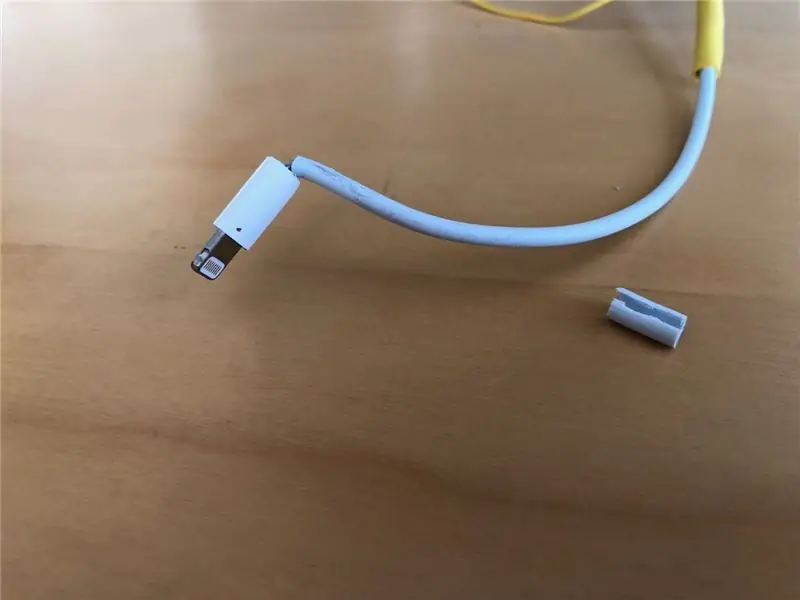

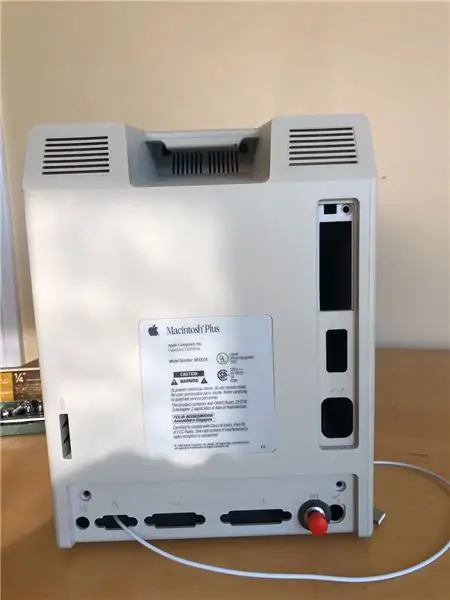
Цэнэглэгчийн бүрхүүлийн гадна талыг хайчилж, ингэснээр аянгын залгуурын үзүүрээс хурдан нугалж болно. Энэ нь хурдан нугалж байх ёстой бөгөөд ингэснээр Macintosh -ийн хайрцагт багтах болно. Гэхдээ хэт гүн хайчилж, утсыг дотор нь зүсэхээс болгоомжил (би үүнийг хоёр удаа хийсэн!).
Цэнэглэх кабелийг iPad -д залгаж, Mac -ийн арын хэсэгт оруулан Macintosh -ийг дахин холбоно уу.
Алхам 5: Дуусгаж, сайхан өнгөрүүлээрэй
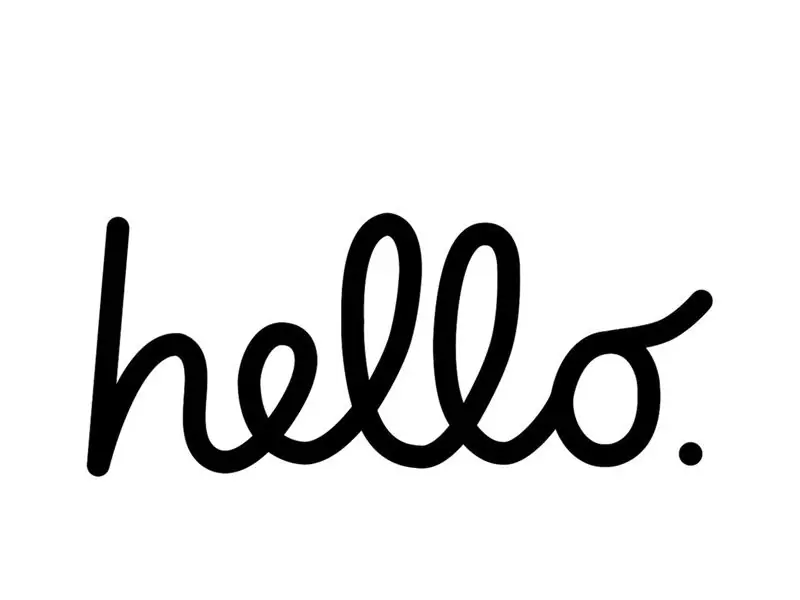



Би сонгодог "сайн уу" скриптийг iPad -ийнхаа арын дэвсгэр болгон ашигласан нь хөгжилтэй санагдсан!
Чи дууссан! Шинэ мэдрэгчтэй дэлгэц Macintosh -оо сайхан өнгөрүүлээрэй!
Та гэрийн товчлуурт нэвтрэх эрхгүй тул үндсэн дэлгэц рүүгээ буцахын тулд олон мэдрэгчтэй дохио зангаа ашиглах хэрэгтэй болно. Эдгээрийг хэрхэн ашиглах тухай заавар энд байна:
Надад бас эдгээрийг урьдчилсан байдлаар борлуулах боломжтой, энд байгаа жагсаалтыг үзнэ үү:
Хэрэв та өөрөө үүнийг туршиж үзвэл энэхүү дизайны талаар санал бодлоо хэлээрэй.
- Травис
P. S. Би бас Curiosityness нэртэй подкаст хөтөлдөг! Долоо хоног бүр би дэлхийн хамгийн сонирхолтой түүх, юмс, хүмүүсийн талаар мэргэжилтэнтэй подкаст ярилцлага хийдэг. Хэрэв энэ нь танд сонирхолтой байгаа бол https://www.curiosityness.com/ дээрээс үнэгүй үзэх боломжтой Curiosityness подкастыг үзэхийг танд зөвлөж байна.
Тэгээд намайг @travderose инстаграм дээрээс олоорой:
Зөвлөмж болгож буй:
Raspberry Pi 7 "мэдрэгчтэй дэлгэцтэй таблет: 15 алхам

Raspberry Pi 7 "Touchscreen Tablet: Энэхүү зааварчилгаа нь Raspberry Pi мэдрэгчтэй дэлгэцээр цэнэглэдэг литийн ион батерейг хэрхэн бүтээхийг харуулсан болно. Энэхүү төслийг Adafruit.com дээрээс нээсэн бөгөөд зааварчилгаа нь энэхүү төслийг хэрхэн яаж сэргээх талаар гүнзгийрүүлсэн болно. Энэхүү зааварчилгаа нь
ESP8266 ба мэдрэгчтэй дэлгэц бүхий DIY Geiger тоолуур: 4 алхам (зурагтай)

ESP8266 ба мэдрэгчтэй дэлгэц бүхий DIY Geiger тоолуур: ШИНЭЧЛЭЛТ: WIFI болон НЭМЭГДСЭН ОНЦЛОГУУДТАЙ ШИНЭ, СОНГОГДСОН ВЕРЦИЙН ЭНДЭЭР ИОНжуулагч цацрагийг илрүүлж, хэрэглэгчдээ хүрээлэн буй орчны цацрагийн аюултай түвшний талаар анхааруулж чадах төхөөрөмж болох Geiger Counter -ийг зохион бүтээжээ. хэт танил "үгүй" дээр дарна уу
Гурван мэдрэгчтэй хэлхээ + мэдрэгчтэй таймерын хэлхээ: 4 алхам

Гурван мэдрэгчтэй мэдрэгчтэй хэлхээ + мэдрэгчтэй таймерын хэлхээ: Мэдрэгч мэдрэгч нь мэдрэгч зүү дээр хүрэхийг мэдрэх үед асах хэлхээ юм. Энэ нь түр зуурын үндсэн дээр ажилладаг, өөрөөр хэлбэл тээглүүр дээр дарах үед л ачаалал асаалттай байх болно, энд би танд мэдрэгчтэй болгох гурван өөр аргыг харуулах болно
Мэдрэгчтэй дэлгэц (Arduino): 7 алхам (зурагтай)

Мэдрэгчтэй дэлгэцтэй жингийн хэмжүүр (Arduino): Та хэзээ нэгэн цагт мэдрэгчтэй дэлгэцээр жинлэх масштаб барихыг хүсч байсан уу? Хэзээ ч бодож байгаагүй юм уу? За цааш нь уншаад нэгийг бүтээхийг оролдоорой … TFT мэдрэгчтэй дэлгэц ба ачаалах үүр гэж юу болохыг та мэдэх үү? Хэрэв тийм бол 1 -р алхам руу орвол танилцуулгыг уншиж эхлээрэй. Танилцуулга: Би юу
Хананд наалдсан Raspberry Pi мэдрэгчтэй дэлгэц: 8 алхам (зурагтай)

Flush хананд суурилуулсан Raspberry Pi мэдрэгчтэй дэлгэц: Raspberry Pi 7 " Мэдрэгчтэй дэлгэц бол гайхалтай, боломжийн үнэтэй техник юм. Гэрийн автоматжуулалтанд ашиглахын тулд нэгийг нь ханандаа өлгөхийг хүсчээ. Гэхдээ онлайнаар олсон DIY бэхэлгээний аль нь ч үүнийг хэрхэн яаж угаах талаар асуудлыг шийдээгүй
